إذا كنت تريد بث حياة جديدة في شاشة سطح المكتب القديمة المملة، فإن Wallpaper Engine هو الطريقة للقيام بذلك. يتيح لك التطبيق إنشاء خلفيات متحركة، والتي يمكنك إضافة الكثير من المؤثرات البصرية والصوتية إليها، لتحويل سطح مكتبك الباهت إلى أرض عجائب تفاعلية.

لكنك تريد المزيد. أنت تريد إنشاء خلفية تفاعلية تستجيب أيضًا للصوت، مما يعني أن الخلفية ستتفاعل بناءً على الإشارات الصوتية التي قمت بإعدادها في Wallpaper Engine. ستخبرك هذه المقالة بكل ما تحتاج إلى معرفته
الخطوة 1 – إنشاء أو تحرير ورق الحائط الخاص بك
نأمل أن تكون الخطوة الأولى هي الأسهل – قم بإنشاء خلفية الشاشة التي تريدها لجعل الصوت مستجيبًا أو قم بتحرير خلفية موجودة. يجب أن يكون أي منهما مهمة بسيطة لشخص ما على دراية جيدة بمحرك Wallpaper Engine. ولكن إذا كنت جديدًا على التطبيق، فاتبع هذه الخطوات لإنشاء خلفية أساسية:
- افتح Wallpaper Engine لرؤية النافذة المنبثقة 'الترحيب'.
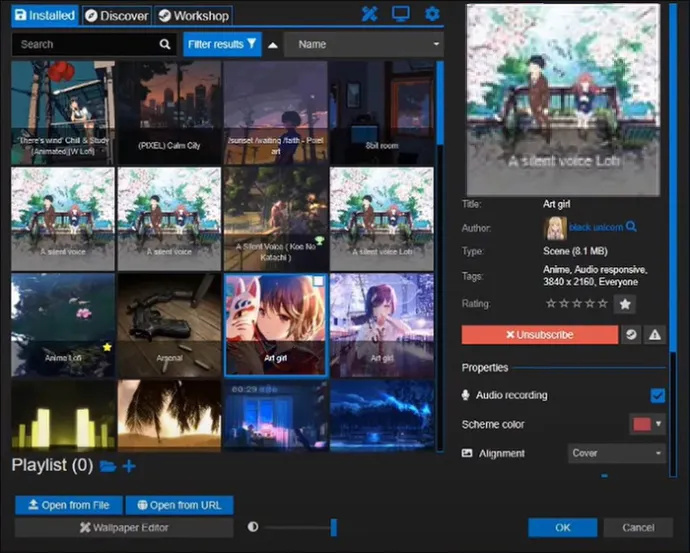
- اسحب صورة من جهازك وأفلتها على زر 'إنشاء خلفية'.
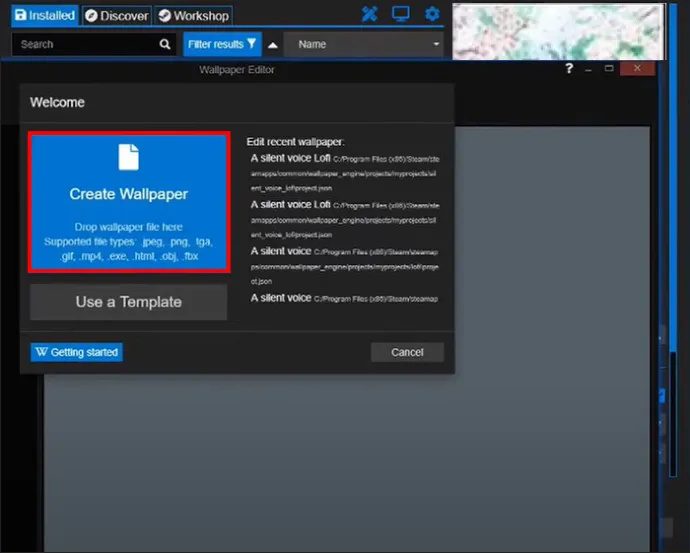
يفتح Wallpaper Engine بعد ذلك شاشة التحرير، والتي يمكنك من خلالها إضافة تأثيرات والتلاعب بالصورة المستوردة.
إذا كنت قد قمت بالفعل باستيراد صورة وترغب في تحريرها، فإن النافذة المنبثقة 'الترحيب' ستغطيك أيضًا. انقر فوق 'تحرير الخلفية الحديثة' وحدد الملف الذي ترغب في جعل الصوت مستجيبًا.
كيفية إضافة ألعاب إلى ps classic
الخطوة 2 - أضف تأثيراتك الصوتية
بعد ذلك، تحتاج إلى إضافة تأثير 'Shake' المذكور سابقًا:
- تحقق من الجانب الأيمن من شاشتك للعثور على 'التأثيرات' وانقر عليها.
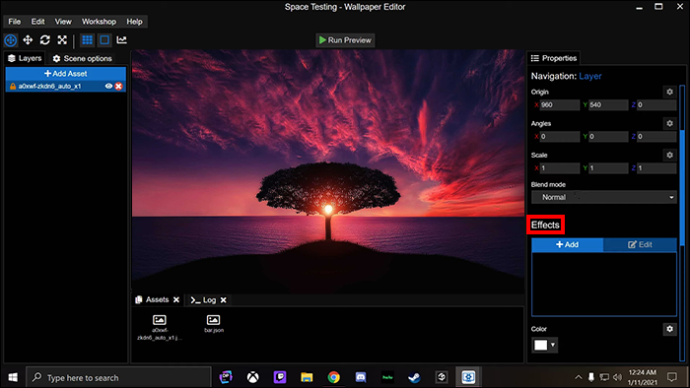
- حدد '+ إضافة' من قائمة 'التأثيرات'.
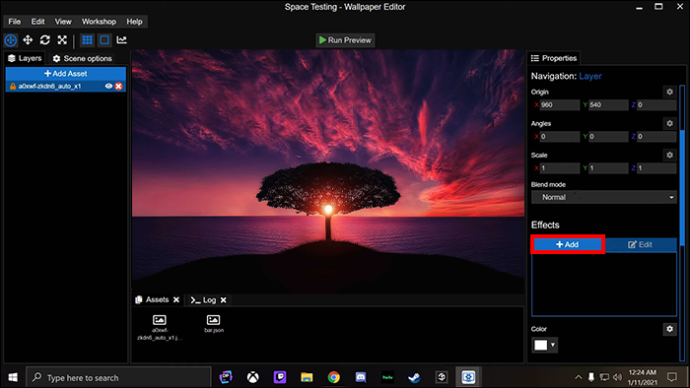
- انتقل إلى 'تحريك' وحدد 'اهتز'.
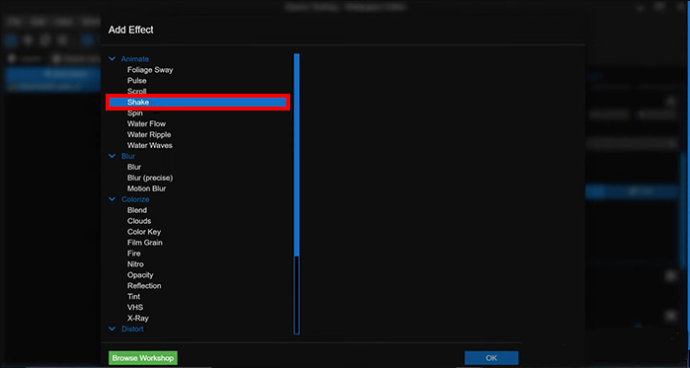
لاحظ أنك ستجد تأثيرات متحركة أخرى في قائمة 'Animate'، ويمكنك استخدام كل منها بدلاً من 'Shake' إذا كنت تفضل ذلك. تشمل الأمثلة الأخرى 'Pulse'، الذي يجعل الصورة تنبض لأعلى ولأسفل، و'Blur'، وهو أمر رائع لتشويش جزأين من الصورة معًا. يؤدي الاهتزاز إلى ما هو مكتوب على العلبة - فهو يهز الجزء المحدد من الصورة.
تجدر الإشارة أيضًا إلى أنك لا تقتصر على التأثيرات المحددة مسبقًا التي يوفرها Wallpaper Engine. تحتوي ورشة عمل المجتمع على الكثير من التأثيرات التي أنشأها المستخدم والتي يمكنك تنزيلها عبر زر 'إضافة أصل' الموجود على الجانب الأيسر من شاشتك.
الخطوة 3 – تشغيل الاستجابة الصوتية
لقد قمت بتمكين التأثير الخاص بك، ولكنه ليس جاهزًا بعد للاستجابة لمدخلات الصوت. يمكنك القيام بذلك عبر قائمة 'المجموعات' في Wallpaper Engine.
- ابحث عن خيار 'المجموعات' وحدده الموجود على الجانب الأيمن من شاشتك.
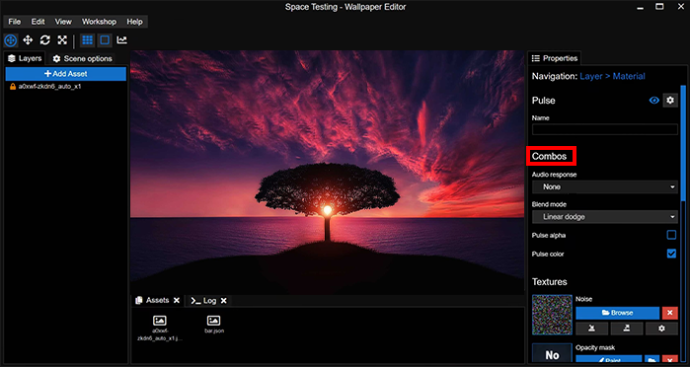
- اختر 'الاستجابة الصوتية'.
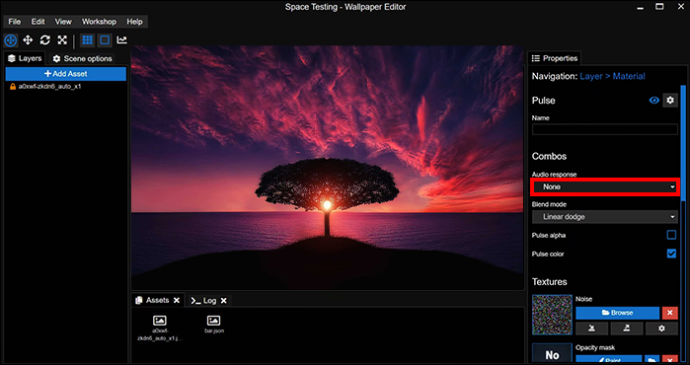
- اختر من بين الاستجابات 'المركزية' و'اليسار' و'اليمنى'، والتي تحدد مكان حدوث الاستجابة الصوتية على ورق الحائط الخاص بك.
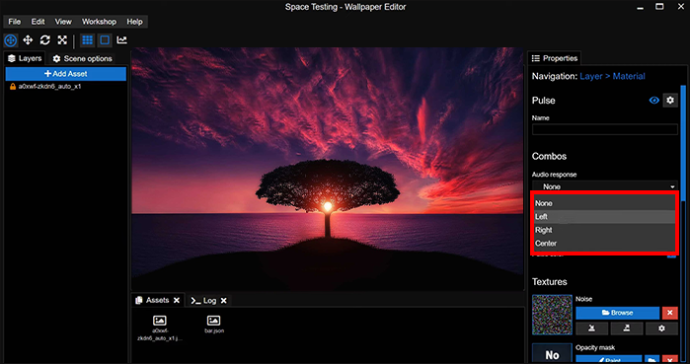
قد يكون لديك خيارات أخرى للتعديل هنا، اعتمادًا على التأثير الذي تختاره. على سبيل المثال، يحتوي تأثير 'النبض' على خيار 'لون النبض'، والذي يغير لون النبض عند تنشيطه.
الخطوة 4 - حدد المناطق المهتزة
مع تشغيل الاستجابة الصوتية، فإن مهمتك التالية هي تحديد أجزاء ورق الحائط الخاص بك التي تستجيب للإشارة الصوتية. باستخدام تأثير 'الاهتزاز'، يعني هذا اختيار المناطق التي تهتز عند تشغيل الصوت ذي الصلة.
استخدم ميزة الطلاء الخاصة بـ Wallpaper Engine لتحديد المناطق المطلوبة:
- انتقل إلى 'Textures' على الجانب الأيمن من الشاشة وحدد موقع 'Opacity Mask'.
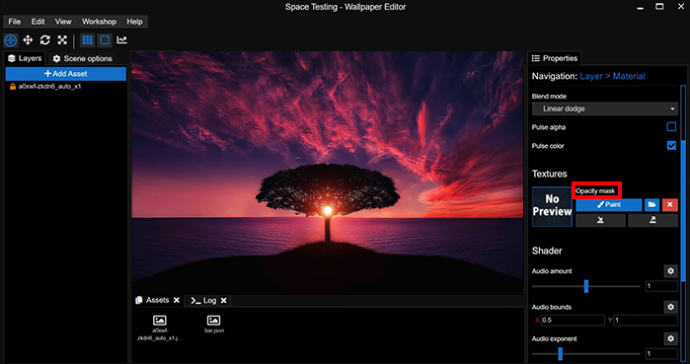
- اختر 'الرسام' ضمن 'قناع العتامة' لفتح نافذة جديدة.
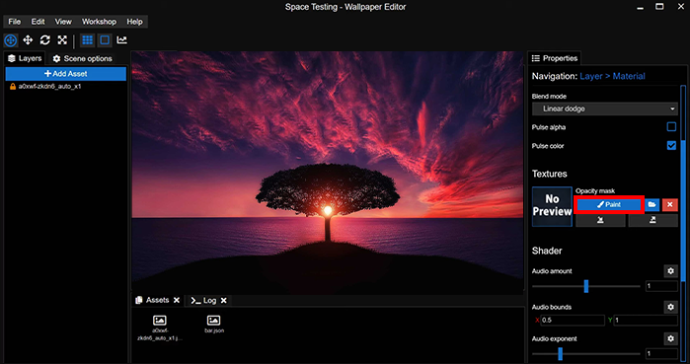
- حدد أي ميزات تريد أن تتمتع بها فرشاة الرسم الخاصة بك من النافذة الجديدة.
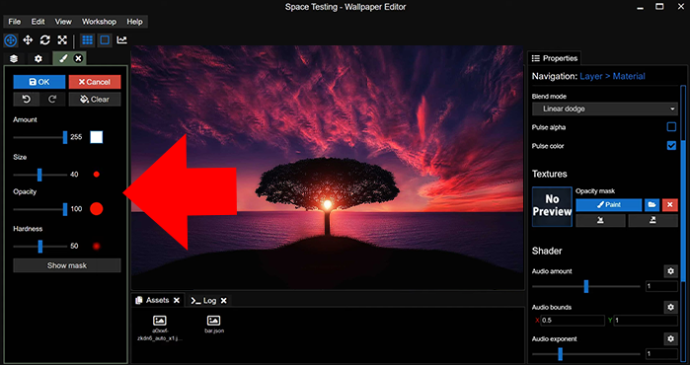
- عادةً ما تكون 'الصلابة' و'التعتيم' هي الأفضل لخلفيات الاستجابة الصوتية.
- اخرج من النافذة واستخدم أيقونة فرشاة الرسم للرسم على المناطق التي تريد تطبيق التأثير الذي اخترته عليها.
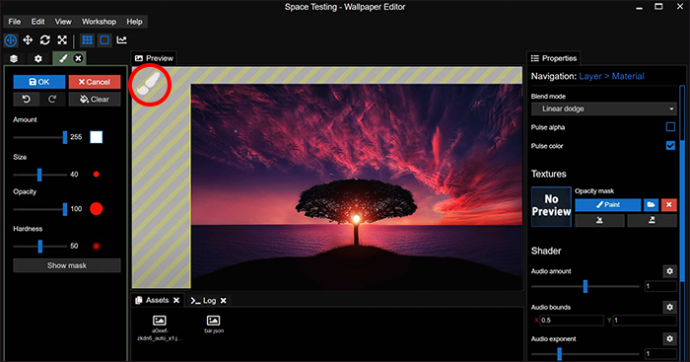
- حدد 'إظهار القناع' في أي وقت لتسليط الضوء على المناطق التي رسمتها.
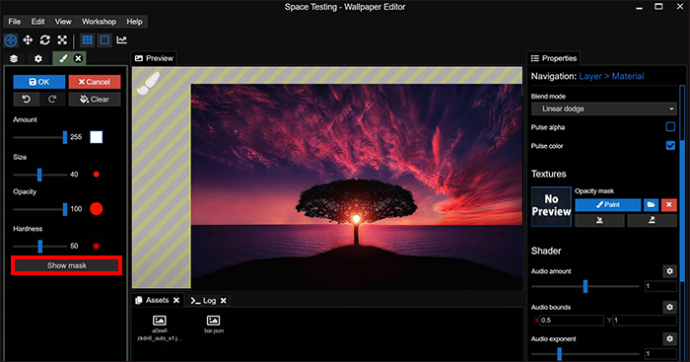
بالطبع، يمكن أن تحدث الأخطاء عند الرسم الرقمي. قد تؤدي زلة الماوس إلى الرسم على منطقة لا تريد تطبيق تأثيرك عليها. يتطلب حل هذه المشكلة التعتيم الكامل.
- افتح نافذة ميزات فرشاة الرسم الخاصة بك واضبط 'المبلغ' على 0.
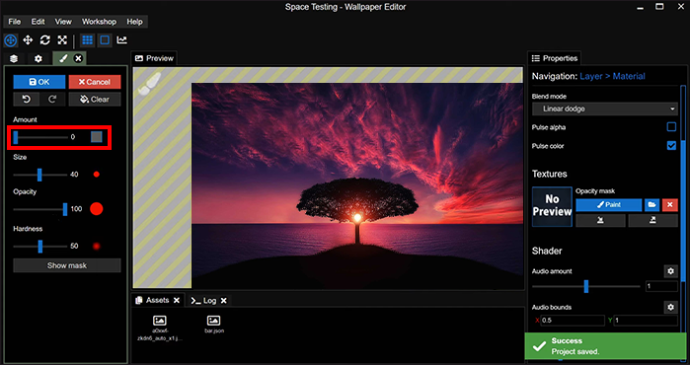
- رفع 'التعتيم' إلى 100.
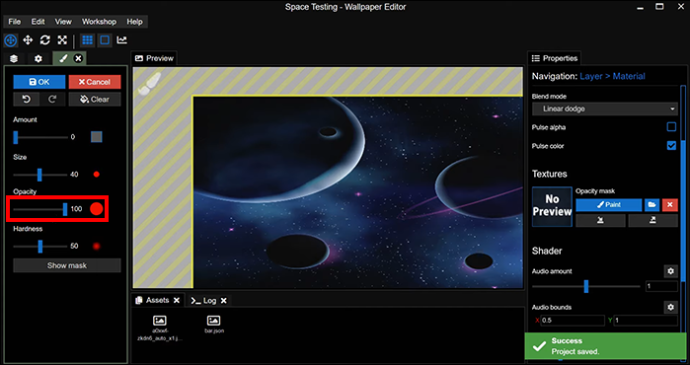
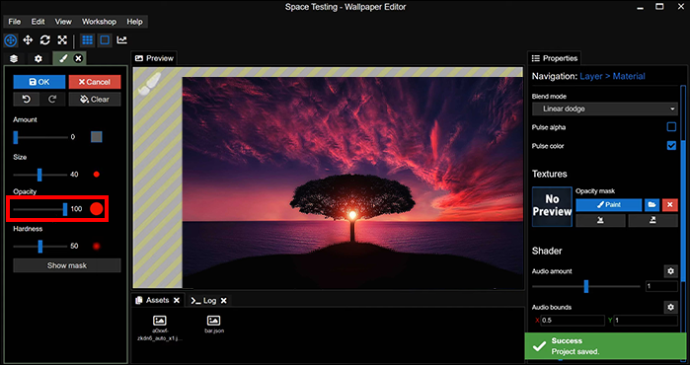
- قم بالطلاء فوق أي منطقة من الصورة تريد إزالة التأثير الخاص بها.
الخطوة 5 – تشغيل بعض الموسيقى
التالي – اختبار سريع.
تريد أن ترى كيف تستجيب ورق الحائط الخاص بك للموسيقى التي تقوم بتشغيلها على سطح المكتب. افتح تطبيق الموسيقى الذي تختاره وقم بتشغيل مقطوعة موسيقية. يجب أن تشاهد ورق الحائط الخاص بك يستجيب للإيقاع، مع اهتزاز المناطق التي رسمتها في الخطوة 4 مع الموسيقى.
إذا كنت لا ترى التأثير الخاص بك أثناء العمل، فتحقق من إعداد 'إظهار القناع'. قم بإيقاف تشغيله إذا كان قيد التشغيل حاليًا لأن القناع المنشط يمنع تأثيرك من العمل بشكل صحيح.
الخطوة 6 - قم بتعديل استجابة التأثير الخاص بك إلى الملعب
عند هذه النقطة، تستجيب ورق الحائط الخاص بك لكل جانب من جوانب الموسيقى التي تقوم بتشغيلها. تؤدي النطاقات المنخفضة والمتوسطة والعالية جميعها إلى حدوث اهتزاز (أو أي تأثير اخترته)، مما يجعل خلفية الشاشة شديدة التفاعل ومشتتة للانتباه.
لحسن الحظ، يمكنك تعديل استجابة الصوت بحيث يتم تنشيط تأثيرك فقط عند تشغيل ترددات محددة.
- انتقل إلى 'Shader'، والذي ستجده على الجانب الأيسر من الشاشة.

- توجه إلى 'Audio Bounds' لتعديل درجات الصوت التي تستجيب لها ورق الحائط الخاص بك.
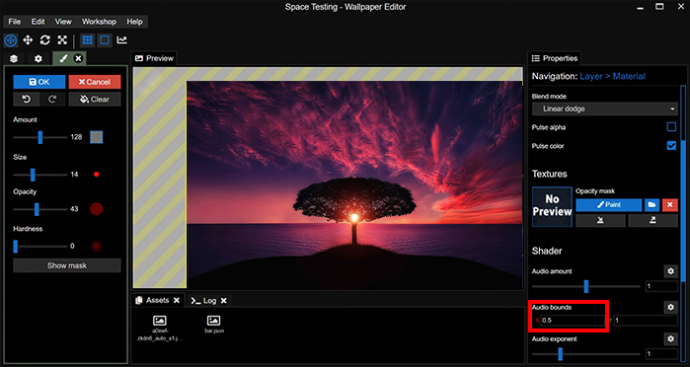
ستجد شريط تمرير نطاق درجة الصوت في قائمة 'حدود الصوت'. يعني تعيين النطاق بين 0.2 و0.5 أن ورق الحائط الخاص بك يستجيب فقط للضوضاء عالية الطبقة. بين 0.6 و0.8 يخلق استجابات للطبقات المتوسطة المدى، مع 0.8 إلى 1 يخلق استجابات للطبقات المنخفضة.
الخطوة 7 – تعديل قوة التأثير الخاص بك
لديك إعدادات درجة الصوت الخاصة بك بالطريقة التي تريدها تمامًا، ولكن التأثير لا يعمل تمامًا كما تصورته. قد يكون ضعيفًا جدًا، مما يجعله بالكاد مرئيًا عند تشغيل الصوت، أو قويًا جدًا بحيث يبدو وكأن الشاشة بأكملها تهتز مع الإيقاع.
يتيح لك Wallpaper Engine ضبط قوة تأثيرك عبر قائمة 'Shader' أيضًا:
- حدد 'Shader' من القائمة الموجودة على الجانب الأيسر من الشاشة.

- انتقل إلى 'مبلغ الصوت'.
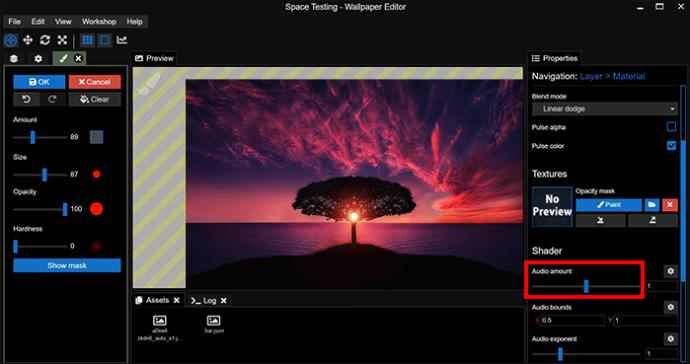
- قم بتعديل الإعداد وتحقق من مدى تأثيره على ورق الحائط الخاص بك، وكرر هذه الخطوات حتى تشعر بالرضا عن قوة التأثير.
الخطوة 8 – الحفظ والتقديم
لديك خلفية مخصصة تستجيب للموسيقى والصوتيات الأخرى. كل ما تبقى هو تطبيقه على سطح المكتب الخاص بك:
كيفية عرض شاهدته مؤخرًا على Netflix
- توجه إلى قائمة 'ملف' وانقر على 'حفظ' لحفظ ورق الحائط الخاص بك.
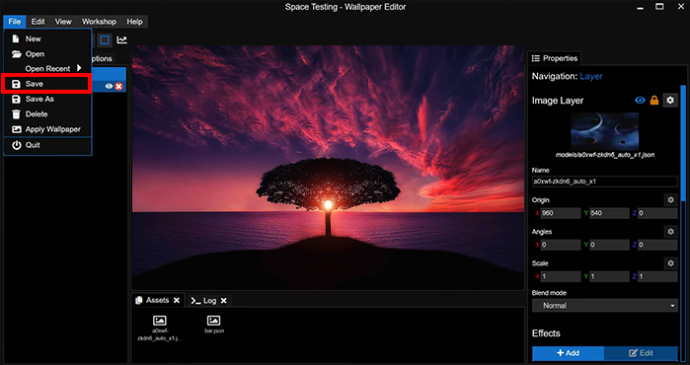
- البقاء في القائمة 'ملف'، حدد 'تطبيق خلفية الشاشة'.
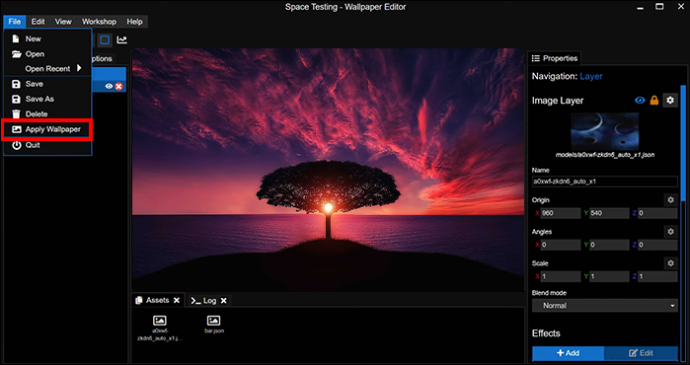
يجب أن تظهر ورق الحائط الخاص بك كخلفية لسطح المكتب. حاول تشغيل نغمة موسيقية ويجب أن تتفاعل كما فعلت عندما قمت بفتحها في Wallpaper Engine.
خلفيات التصميم التي ترقص
كلما أضفت المزيد من العناصر التفاعلية إلى خلفية سطح المكتب، كلما أصبحت أكثر إثارة للاهتمام عند تشغيل الموسيقى. وإليك ملاحظة مفيدة - يمكنك تكرار هذه الخطوات بتأثيرات مختلفة لنفس الخلفية، مما يعني أنك تحصل على خلفية تستجيب للصوت بطرق مختلفة. على سبيل المثال، يمكن أن يكون لديك جزء من ورق الحائط يهتز عند درجات الصوت المنخفضة، وجزء آخر ينبض عندما ترتفع درجة الصوت.
هل سبق لك أن جعلت صوت ورق الحائط الخاص بك مستجيبًا باستخدام Wallpaper Engine؟ إذا كان الأمر كذلك، هل استخدمت أيًا من النصائح والحيل الواردة في هذه المقالة؟ تقول لنا في قسم التعليقات أدناه.









